'>

Si está ejecutando el software LogMeIn Hamachi y cumple con el ' El servicio de Hamachi se detuvo 'Error, ha venido al lugar correcto.
No se preocupe, no está solo. Afortunadamente, no suele ser demasiado difícil de solucionar.
Pruebe estas correcciones:
Hay 5 soluciones para que pruebes. Es posible que no necesite probarlos todos, solo vaya bajando hasta encontrar el que funcione para usted.
- Habilite el servicio Instrumental de administración de Windows (WMI)
- Configurar el motor de túnel de LogMeIn Hamachi
- Verifique su software antivirus
- Reinstale LogMeIn Hamachi
- Cree una puesta en marcha para reiniciar automáticamente el servicio de Hamachi
- Bonificación: actualice sus controladores con 2 clics
Método 1: habilitar el servicio Instrumental de administración de Windows (WMI)
LogMeIn Hamachi es un cierto tipo de aplicación que necesita la ayuda del servicio Instrumental de administración de Windows (WMI) para ejecutarse correctamente en el sistema Windows.
Por lo tanto, si WMI estaba deshabilitado, aparecería el error de detención del servicio Hamachi.
1) En su teclado, presione el Clave de Windows (con el logo de Windows en él) + R juntos para abrir el cuadro Ejecutar.
2) Tipo services.msc y haga clic en Okay .
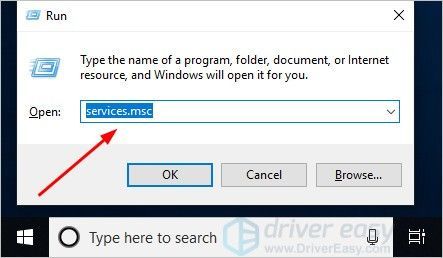
3) Haga clic derecho en Instrumentación de Administración Windows y haga clic en Propiedades .
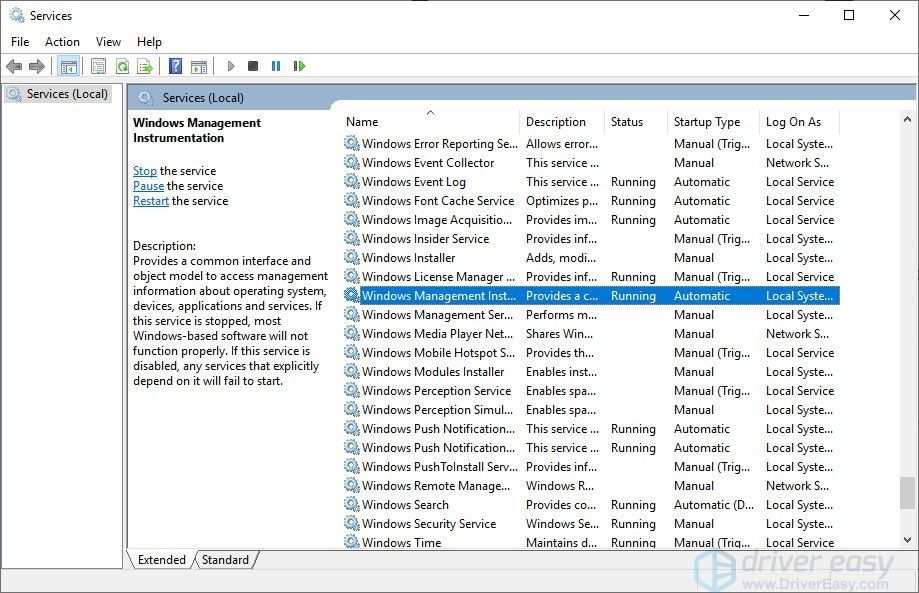
4) Haga clic en el comienzo para iniciarlo si no se está ejecutando y configurar el Tipo de inicio en Automático .
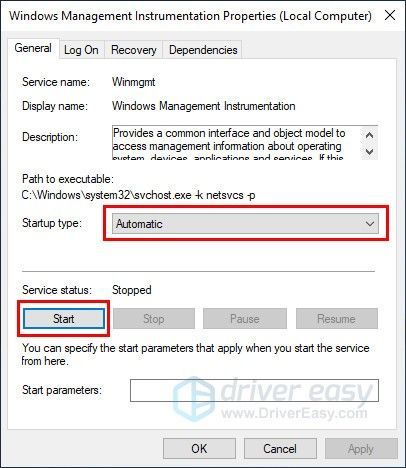
5) Haga clic en el Aplicar > Okay .
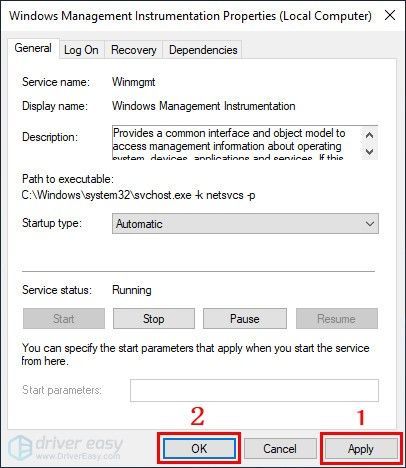
6) Ejecute Hamachi para comprobar que el problema persiste o no.
Método 2: configurar el motor de túnel de LogMeIn Hamachi
1) En su teclado, presione el Clave de Windows (con el logo de Windows en él) + R juntos para abrir el cuadro Ejecutar.
2) Tipo services.msc y haga clic en Okay .

3) Haga clic derecho en Motor de túnel LogMeIn Hamachi y haga clic en el Propiedades .
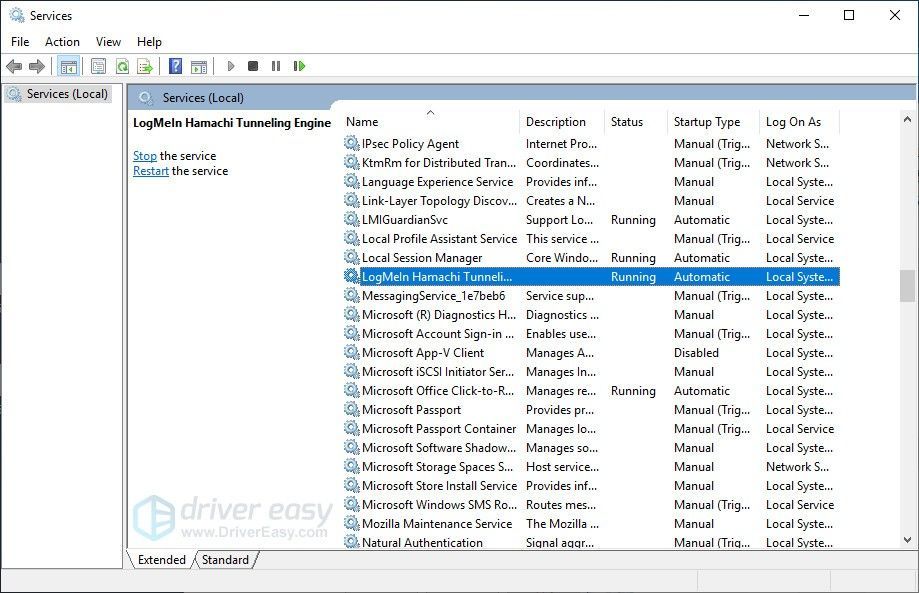
4) Establezca el tipo de inicio en Automático .
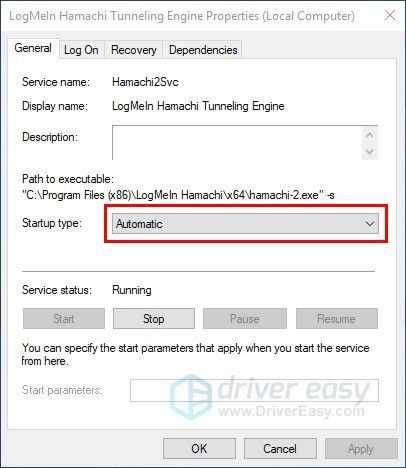
5) Mover a Acceder pestaña, asegúrese Cuenta del sistema local y Permitir que el servicio interactúe con el escritorio se ha marcado la casilla. Luego haga clic en Okay .
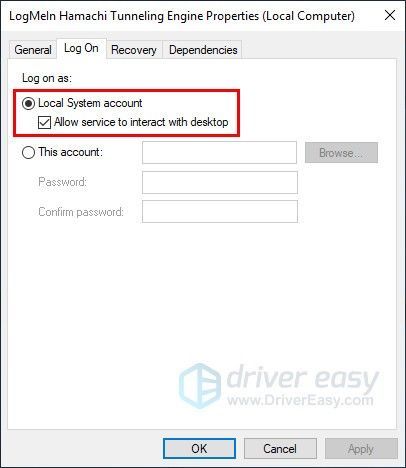
6) Abra el Explorador de archivos .
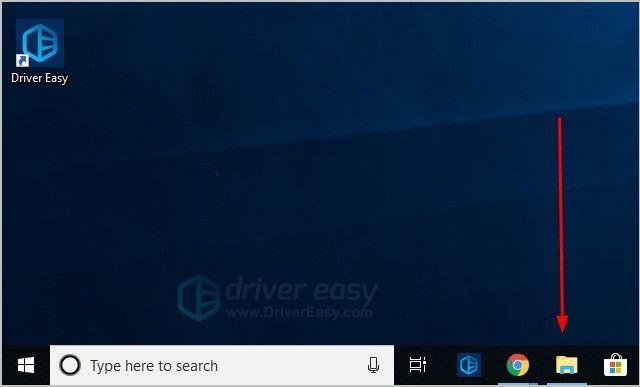
7) En el cuadro de dirección, escriba 'C: Archivos de programa (x86) LogMeIn Hamachi'.
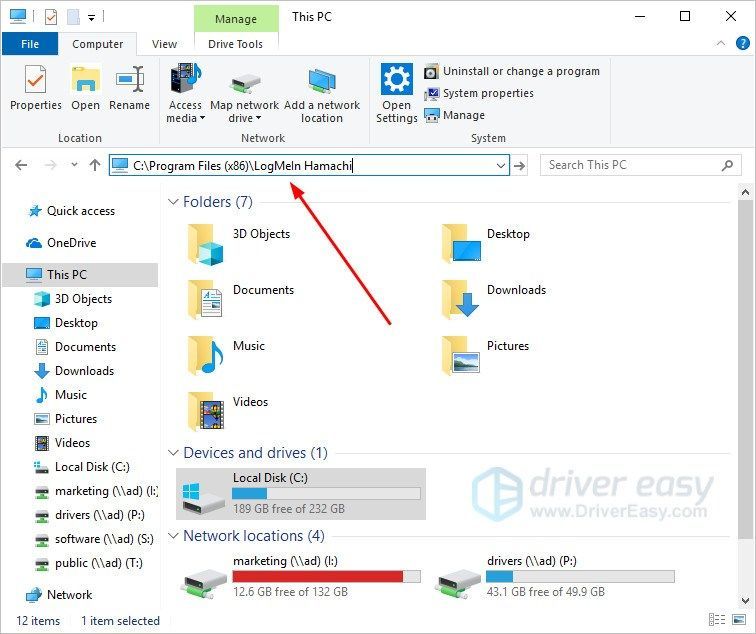
8) Haga clic derecho en hamachi-2-ui.exe y abrir Propiedades .
9) Bajo el Seguridad pestaña, asegúrese de que los permisos del grupo Usuarios estén configurados en 'Leer y ejecutar'. Si no es así, puede hacer clic en Editar para cambiar los permisos.
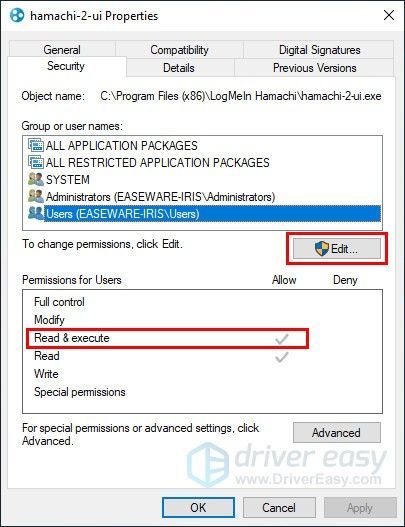
10) Haga clic en Okay para finalizar la configuración.
11) Ejecute Hamachi para comprobar el problema.
Método 3: verifique su software antivirus
El error 'Servicio de Hamachi detenido' puede deberse a su software antivirus. Cuando Hamachi fue bloqueado por su software antivirus, aparecerá el error.
Para solucionarlo, puede cambiar la configuración del software antivirus para asegurarse de que Hamachi no se bloquee. Si no sabe cómo hacerlo, puede consultar el servicio de atención al cliente oficial de su software antivirus.
Existe otra situación en la que Hamachi no está bloqueado por software antivirus. Hamachi puede tener un conflicto con su software antivirus. Por lo tanto, desinstalar el software antivirus y reiniciar su computadora puede ayudarlo a resolver el error.
Si esto resuelve el problema, puede instalar otro software antivirus. Pero si le gusta el anterior, comuníquese con el proveedor de su software antivirus y pídale consejo.
IMPORTANTE: Tenga mucho cuidado al usar Internet después de desinstalar su antivirus.Método 4: reinstalar LogMeIn Hamachi
El error 'Servicio de Hamachi detenido' puede deberse a una configuración inadecuada cuando instaló Hamachi.
Puede reinstalar el programa para solucionar el problema.
1) Haga clic en el botón de inicio de Windows (si oculta el campo de búsqueda), escriba control panel en el cuadro de búsqueda y abra el Control Panel .
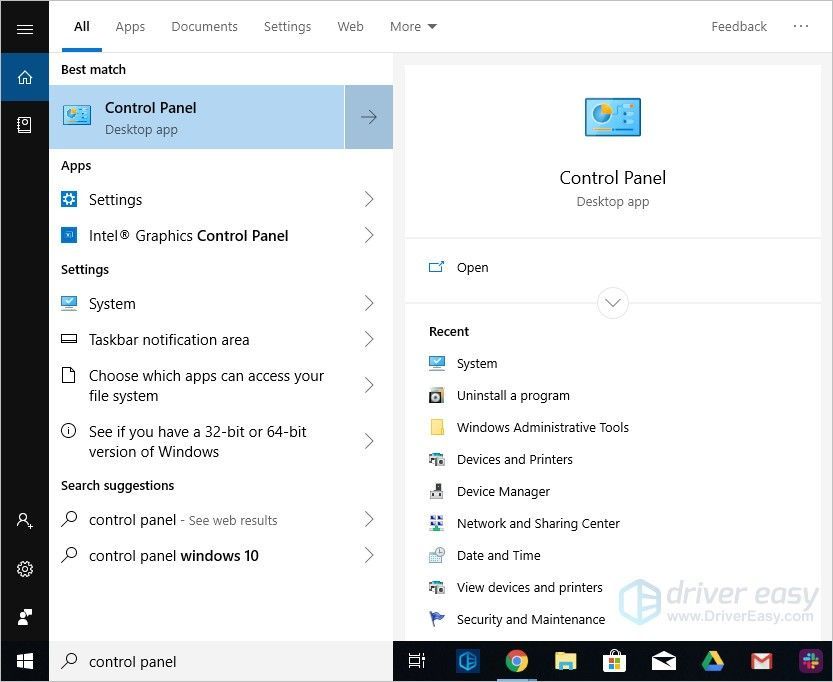
2) En la ventana abierta, elija ver por Catalogar , luego haga clic en Desinstalar un programa .
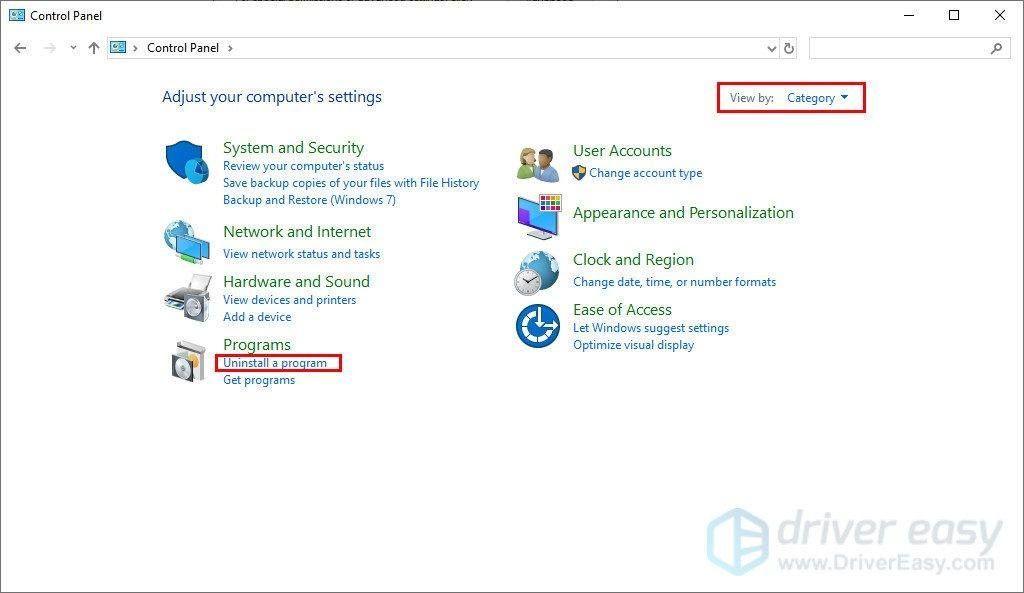
3) Haga clic derecho en LogMeIn Hamachi y haga clic en Desinstalar .
Siga las instrucciones en pantalla para finalizar el proceso.
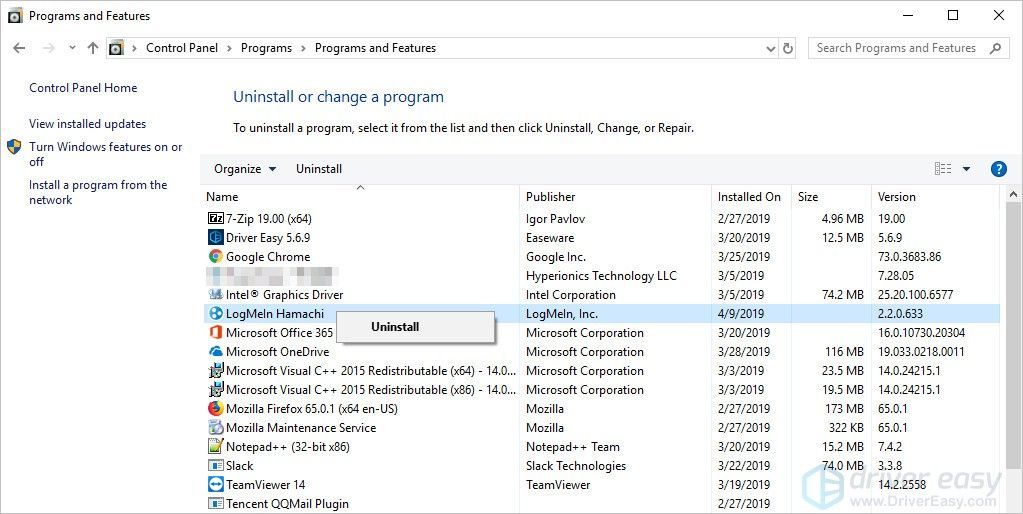
4) Descargue el programa del sitio web oficial de LogMeln Hamachi.
5) Haga doble clic en el programa y siga las instrucciones en pantalla para completar la instalación.
6) Ejecute Hamachi para comprobar el problema.
Método 5: cree una puesta en marcha para reiniciar automáticamente el servicio de Hamachi
Este método lo llevará a crear un script que lo ayudará a reiniciar el servicio de Hamachi automáticamente.
1) Haga clic en el botón de inicio de Windows (si oculta el campo de búsqueda), escriba bloc en el cuadro de búsqueda y haga clic en Ejecutar como administrador .
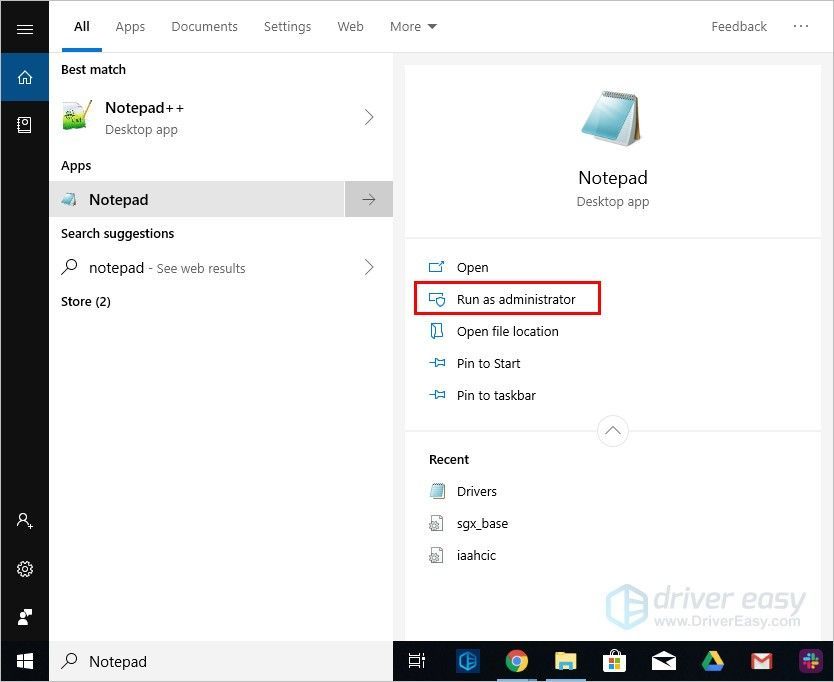
2) Copie y pegue las siguientes líneas en el Bloc de notas.
parada neta Hamachi2SvcPara que funcione, debe asegurarse de que está utilizando la ruta correcta a hamachi-2-ui.exe.
inicio neto Hamachi2Svc
inicie 'C: Archivos de programa (x86) LogMeIn Hamachi hamachi-2-ui.exe'
salida
3) Haga clic en Archivo y haga clic en Guardar como .
4) Tipo HamachiReload.cmd como nombre de archivo.
A continuación, cambie el Guardar como tipo dentro Todos los archivos .
Escoger C: WindowsSystem32 como ubicación para guardar y haga clic en Salvar .
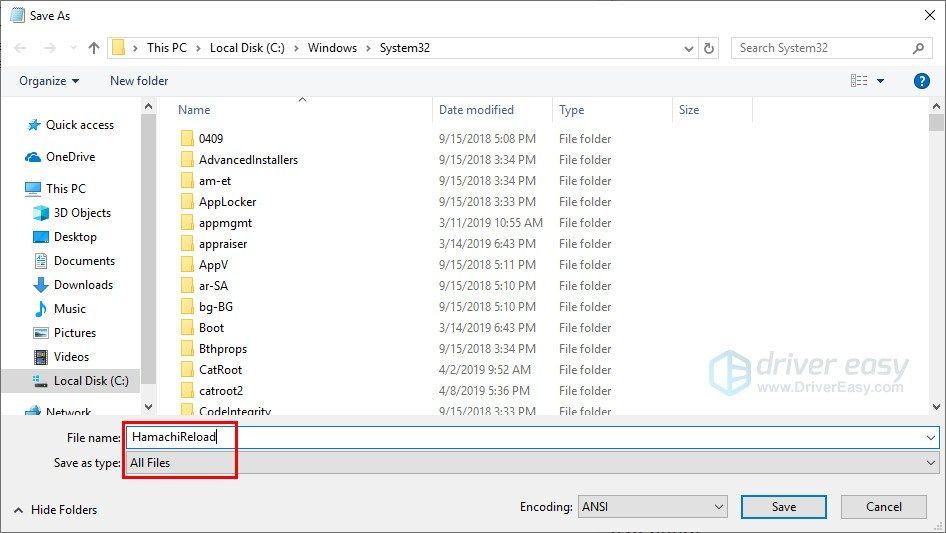
5) En su teclado, presione el Clave de Windows (con el logo de Windows en él) + R juntos para abrir el cuadro Ejecutar.
Tipo taskschd.msc y haga clic en Okay .
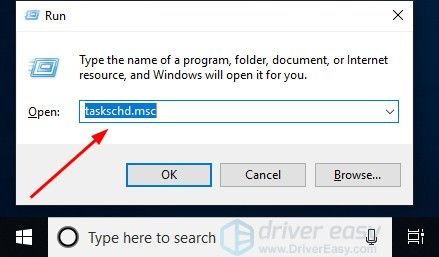
6) Haga clic en Crear tarea en el menú Acciones.
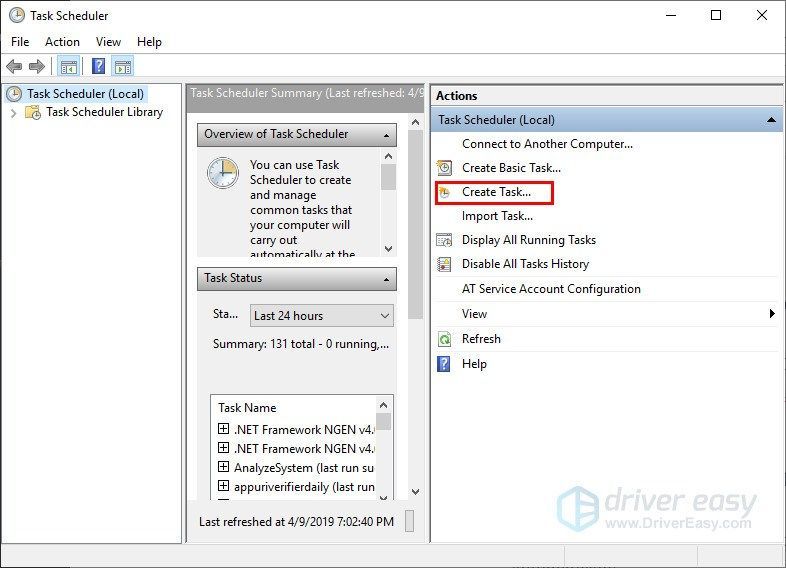
7) Bajo el General pestaña, establezca un nombre para la tarea.
Luego, ve a Opciones de seguridad para verificar si está Ejecutar solo cuando el usuario está conectado .
En tercer lugar, cambie la configuración a Windows 10 . Después de eso, haga clic en Okay .
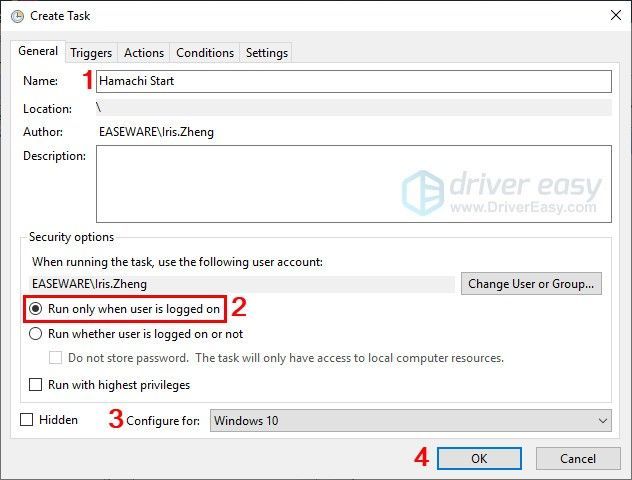
8) Haga clic en el Disparadores pestaña y haga clic en el Nuevo… botón.
9) Cambie el Comienza la tarea dentro Al inicio .
Entonces asegúrate de Habilitado la casilla está marcada. Finalmente, haga clic en Okay .
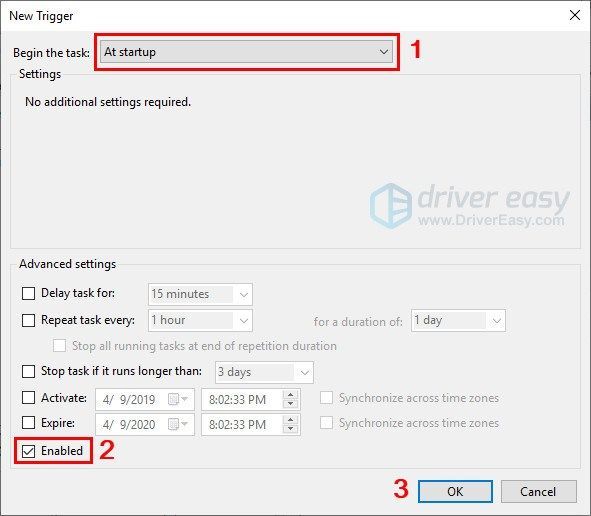
10) Haga clic en el Comportamiento pestaña y haga clic en el Nuevo… botón.
11) Establecer acción en Iniciar un programa .
Luego haga clic en Examinar y navegue hasta C: Windows System32 , encontrar HamachiReload.cmd y presione Abierto .
Hacer clic Okay para guardar los cambios.
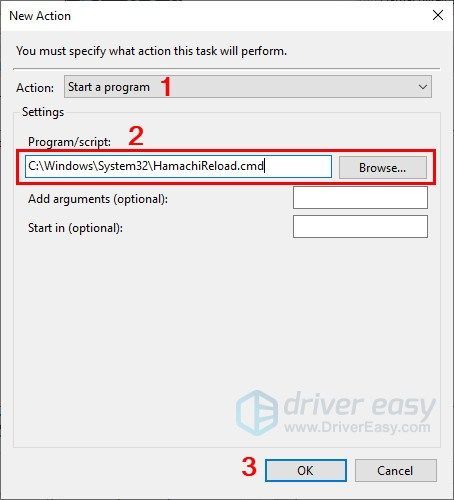
12) Haga clic en el Condiciones pestaña y desmarcó todo. Luego haga clic en Okay .
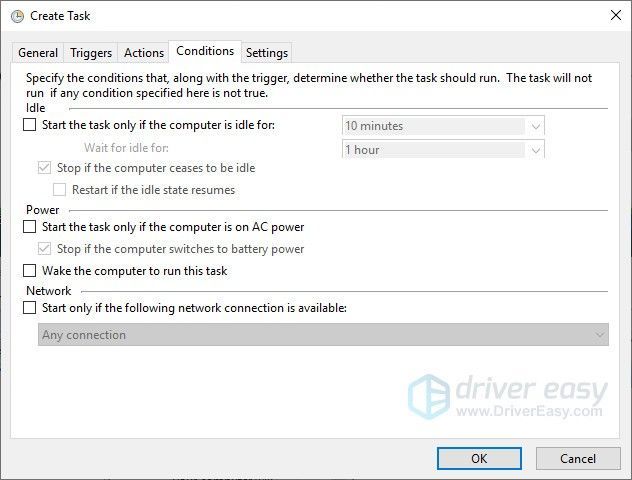
13) La próxima vez que inicie su computadora, Hamachi reiniciará el servicio automáticamente.
Bonificación: actualice sus controladores con 2 clics
Para mejorar el rendimiento del trabajo de su VPN, es importante mantener actualizados los controladores de su adaptador de red.
Hay dos formas de actualizar los controladores de los adaptadores de red.
Opción 1: manualmente - Necesitará algunas habilidades informáticas y paciencia para actualizar sus controladores de esta manera, porque necesita encontrar exactamente el controlador correcto en línea, descargarlo e instalarlo paso a paso.
O
Opción 2: automáticamente (recomendado) - Ésta es la opción más rápida y sencilla. Todo se hace con solo un par de clics del mouse, fácil incluso si eres un novato en computadoras.
Opción 1 - Descargue e instale el controlador manualmente
Puede descargar controladores desde el sitio web oficial del fabricante. Vaya al sitio web para encontrar el modelo correcto y elija su versión específica del sistema Windows (Windows 10 de 64 bits o etc.). Luego descargue el controlador manualmente.
Opción 2: actualizar controladores automáticamente
Si no tiene el tiempo, la paciencia o las habilidades informáticas para actualizar el controlador manualmente, puede hacerlo automáticamente con Driver Easy.
Conductor fácil reconocerá automáticamente su sistema y encontrará los controladores correctos para él. No necesita saber exactamente qué sistema está ejecutando su computadora, no necesita arriesgarse a descargar e instalar el controlador incorrecto, y no necesita preocuparse por cometer un error al instalar.
Puede actualizar sus controladores automáticamente con el GRATIS o el Versión Pro de Driver Easy. Pero con el Versión Pro solo se necesitan 2 clics (y obtienes soporte completo y una garantía de devolución de dinero de 30 días):
1) Descargar e instale Driver Easy.
2) Ejecute Driver Easy y haga clic en el Escanear ahora botón. Driver Easy luego escaneará su computadora y detectará cualquier problema con los controladores. 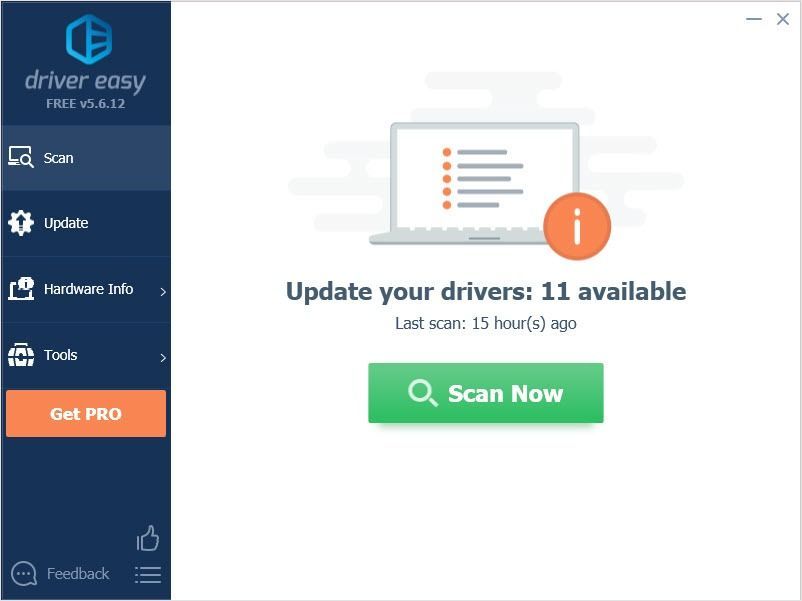
3) Haga clic en el Actualizar junto al controlador marcado para descargar automáticamente la versión correcta de ese controlador, luego puede instalarlo manualmente (puede hacer esto con la versión GRATUITA).
O haga clic en Actualizar todo para descargar e instalar automáticamente la versión correcta de todas los controladores que faltan o están desactualizados en su sistema. (Esto requiere Versión Pro que viene con soporte completo y una garantía de devolución de dinero de 30 días. Se le pedirá que actualice cuando haga clic en Actualizar todo). 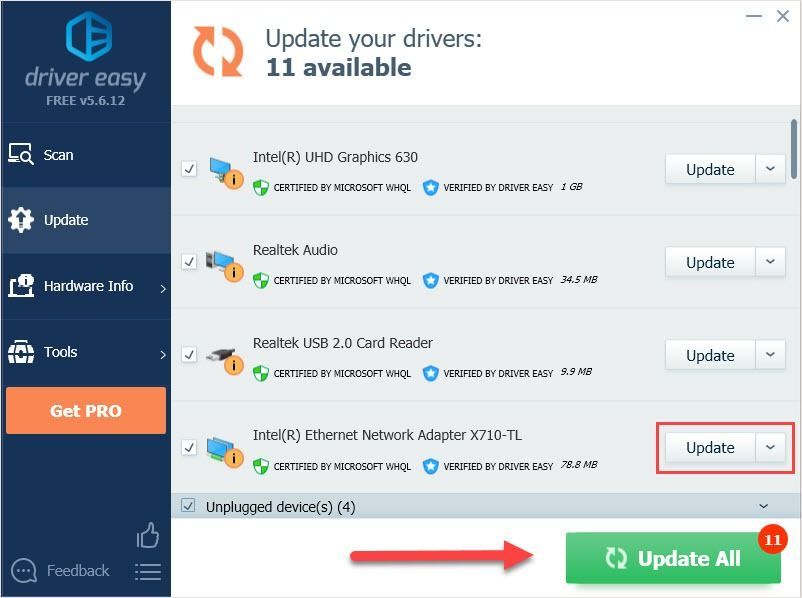
Gracias por leer. Espero que este artículo satisfaga sus necesidades. Y puede dejar comentarios a continuación.






![[Solved] Valorando Error Code VAN 6](https://letmeknow.ch/img/network-issues/70/valorant-error-code-van-6.jpg)